So deaktivieren Sie die automatische Bildschirmsperre in Windows 8
Wenn Sie Windows 8 verwenden, werden Sie feststellen, dass der Bildschirm jedes Mal automatisch gesperrt wird, wenn Sie den Computer eine Zeit lang inaktiv lassen, genau wie bei einem Smartphone. Ja, es handelt sich lediglich um die neue Funktion namens „Auto Lock Screen“ in Windows 8 und dem neueren Windows 8.1. Diese neue Funktion ist standardmäßig aktiviert, was die Sicherheit des Computers erleichtert, aber manchmal auch störend für Benutzer ist, da sie bedeutet, dass Sie jedes Mal, wenn Sie den Bildschirm für eine Weile inaktiv lassen, ein Kennwort eingeben müssen, um sich wieder bei Windows 8 anzumelden. Aber tatsächlich können Sie die Funktion zum automatischen Sperren des Windows 8-Bildschirms deaktivieren, wenn Sie nicht möchten, dass sie Sie stört.
Zwei Möglichkeiten zum Deaktivieren der automatischen Bildschirmsperre in Windows 8
- Weg 1: Durch Ändern der Einstellungen in der Gruppenrichtlinie
- Weg 1: Durch Bearbeiten des Werts im Registrierungseditor
Weg 1: Deaktivieren Sie die automatische Bildschirmsperre von Windows 8, indem Sie die Einstellung in der Gruppenrichtlinie ändern
Schritt 1: Drücken Sie gleichzeitig Win R, um das Dialogfeld Ausführen zu öffnen.
Schritt 2: Geben Sie gpedit.msc ein und drücken Sie die Eingabetaste.
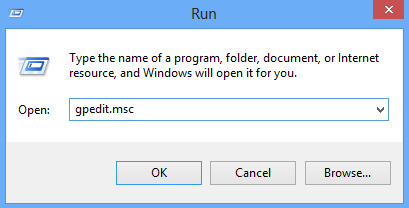
Schritt 3: Dann wird der Lokale Gruppenrichtlinien-Editor geöffnet. Erweitern Sie den Ordner Computerkonfiguration -> Administrative Vorlagen -> Systemsteuerung -> Personalisierung. Doppelklicken Sie dann auf Sperrbildschirm nicht anzeigen.
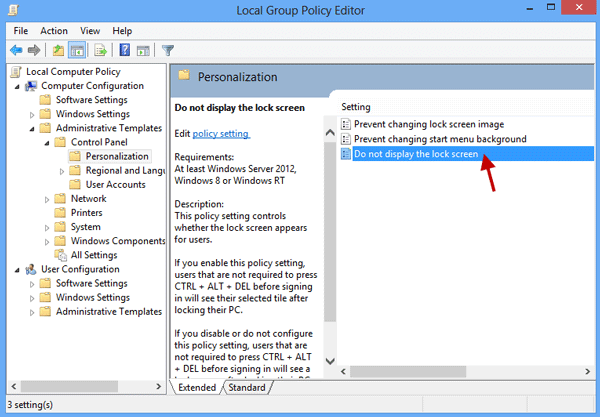
Schritt 4: Die Einstellung ist nicht standardmäßig konfiguriert. Sie müssen Deaktiviert auswählen, auf die Schaltfläche Übernehmen klicken und dann auf OK klicken, um die Einstellung zu speichern. Dann kann die automatische Bildschirmsperre von Windows 8 deaktiviert werden.
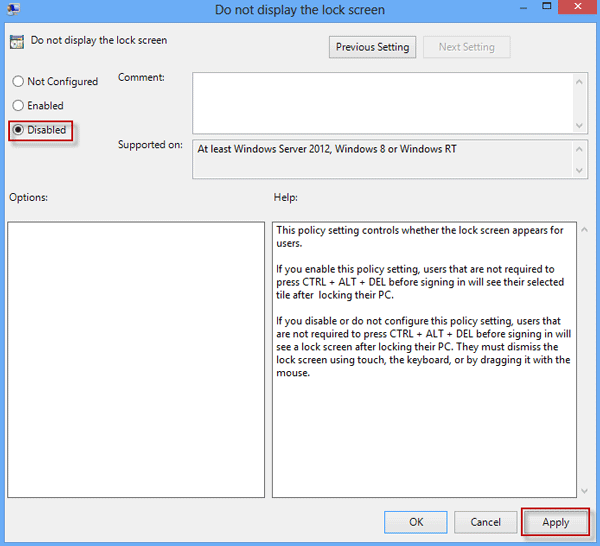
Weg 2: Deaktivieren Sie die automatische Bildschirmsperre von Windows 8, indem Sie den Wert im Registrierungseditor bearbeiten
Schritt 1: Drücken Sie gleichzeitig Win R, um das Dialogfeld Ausführen zu öffnen.
Schritt 2: Geben Sie regedit ein und drücken Sie die Eingabetaste.
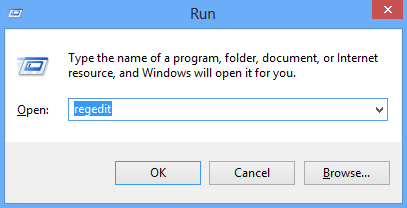
Schritt 3: Dann wird der Registrierungseditor geöffnet. Navigieren Sie zu Computer\HKEY_LOCAL_MACHINE\SOFTWARE\Policies\Windows\Personalization. Wenn Sie den Ordner Personalisierung nicht sehen können, wählen Sie den Ordner Windows aus, klicken Sie mit der rechten Maustaste in den rechten Bereich und klicken Sie auf Neu, um ein neues DWORD zu erstellen Wert mit dem Namen NoLockScreen.
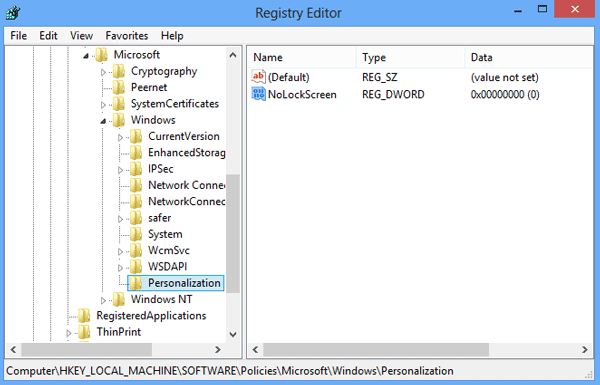
Schritt 4: Doppelklicken Sie auf NoLockScreen und legen Sie dessen Wertdaten auf 1 fest. Klicken Sie dann auf OK, um die Änderungen zu speichern. Schließen Sie den Registrierungseditor und die Funktion zum automatischen Sperren des Bildschirms wurde deaktiviert.
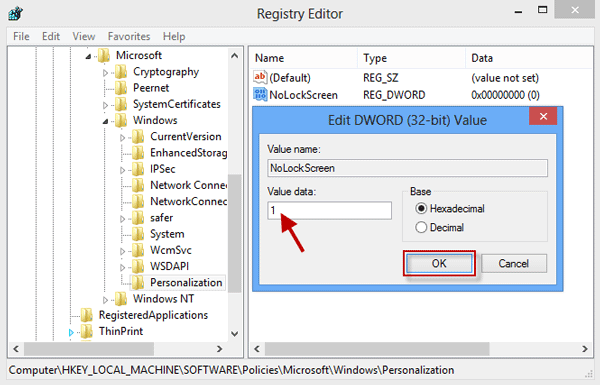
Tipps:
1. Sie müssen sich als Administrator bei Windows 8 anmelden und den Computer nicht neu starten, damit es wirksam wird, während Sie die beiden oben genannten Möglichkeiten zum Deaktivieren der automatischen Bildschirmsperrefunktion verwenden.
2. Viele Einstellungen in Windows können in „Gruppenrichtlinie“ und „Registrierungseditor“ geändert werden. Wir erinnern jedoch daran, bei Änderungen im Registrierungseditor vorsichtig zu sein, da einige Fehler zu Systemfehlern führen können.
3. Sobald die automatische Bildschirmsperre deaktiviert ist, sperrt Windows 8 den Bildschirm nicht automatisch. Sie können den Bildschirm bei Bedarf manuell sperren, indem Sie die Tastenkombination Win L oder Strg Alt Del drücken.
-
 Externe Festplatte verlangsamt den PC? Jetzt ganz einfach reparieren!Wenn Ihre externe Festplatte den PC verlangsamt, wird Ihre Arbeitseffizienz oder Ihr Unterhaltungserlebnis stark beeinträchtigt. In diesem Tutorial zu...Software-Tutorial Veröffentlicht am 23.12.2024
Externe Festplatte verlangsamt den PC? Jetzt ganz einfach reparieren!Wenn Ihre externe Festplatte den PC verlangsamt, wird Ihre Arbeitseffizienz oder Ihr Unterhaltungserlebnis stark beeinträchtigt. In diesem Tutorial zu...Software-Tutorial Veröffentlicht am 23.12.2024 -
 So beheben Sie Grounded Crashing auf dem PC: Hier ist eine vollständige AnleitungGrounded gehört zu den bekanntesten Survival-Adventure-Spielen. Obwohl das Spiel ein flüssiges Spielerlebnis bietet, kann es bei PC-Spielern zu Proble...Software-Tutorial Veröffentlicht am 22.12.2024
So beheben Sie Grounded Crashing auf dem PC: Hier ist eine vollständige AnleitungGrounded gehört zu den bekanntesten Survival-Adventure-Spielen. Obwohl das Spiel ein flüssiges Spielerlebnis bietet, kann es bei PC-Spielern zu Proble...Software-Tutorial Veröffentlicht am 22.12.2024 -
 CS2 kann Modul-Engine 2 nicht laden? Hier sind einige KorrekturenThe Counter-Strike 2 ist ein beliebtes Spiel, das von vielen Spielern gespielt wird. Bist du einer von ihnen? Wenn dies der Fall ist, kann es manchmal...Software-Tutorial Veröffentlicht am 12.12.2024
CS2 kann Modul-Engine 2 nicht laden? Hier sind einige KorrekturenThe Counter-Strike 2 ist ein beliebtes Spiel, das von vielen Spielern gespielt wird. Bist du einer von ihnen? Wenn dies der Fall ist, kann es manchmal...Software-Tutorial Veröffentlicht am 12.12.2024 -
 Drucker druckt halbseitige Dokumente: 6 einfache LösungenRead our disclosure page to find out how can you help MSPoweruser sustain the editorial team Read more ...Software-Tutorial Veröffentlicht am 25.11.2024
Drucker druckt halbseitige Dokumente: 6 einfache LösungenRead our disclosure page to find out how can you help MSPoweruser sustain the editorial team Read more ...Software-Tutorial Veröffentlicht am 25.11.2024 -
 HDMI-Anschluss funktioniert unter Windows 11 nicht – 5 einfache LösungenLesen Sie unsere Offenlegungsseite, um herauszufinden, wie Sie MSPoweruser dabei helfen können, das Redaktionsteam aufrechtzuerhalten...Software-Tutorial Veröffentlicht am 25.11.2024
HDMI-Anschluss funktioniert unter Windows 11 nicht – 5 einfache LösungenLesen Sie unsere Offenlegungsseite, um herauszufinden, wie Sie MSPoweruser dabei helfen können, das Redaktionsteam aufrechtzuerhalten...Software-Tutorial Veröffentlicht am 25.11.2024 -
 Der Datei-Explorer stürzt unter Windows 10 ständig ab – hier erfahren Sie, wie Sie das Problem beheben könnenLesen Sie unsere Offenlegungsseite, um herauszufinden, wie Sie MSPoweruser dabei helfen können, das Redaktionsteam aufrechtzuerhalten...Software-Tutorial Veröffentlicht am 25.11.2024
Der Datei-Explorer stürzt unter Windows 10 ständig ab – hier erfahren Sie, wie Sie das Problem beheben könnenLesen Sie unsere Offenlegungsseite, um herauszufinden, wie Sie MSPoweruser dabei helfen können, das Redaktionsteam aufrechtzuerhalten...Software-Tutorial Veröffentlicht am 25.11.2024 -
 Instagram hinkt hinterher? 6 Möglichkeiten, das Problem auf Android- und iOS-Geräten zu behebenManchmal reichen die einfachsten Lösungen aus. Wenn Instagram verzögert ist, schließen Sie es einfach und öffnen Sie es erneut. Unabhängig davon, ob ...Software-Tutorial Veröffentlicht am 25.11.2024
Instagram hinkt hinterher? 6 Möglichkeiten, das Problem auf Android- und iOS-Geräten zu behebenManchmal reichen die einfachsten Lösungen aus. Wenn Instagram verzögert ist, schließen Sie es einfach und öffnen Sie es erneut. Unabhängig davon, ob ...Software-Tutorial Veröffentlicht am 25.11.2024 -
 So beheben Sie einen defekten Zwischenablageverlauf in Windows 11Der Verlauf der Zwischenablage ist eine hilfreiche Funktion in Windows, da Sie damit Inhalte, die Sie in der Vergangenheit kopiert haben, wie Text und...Software-Tutorial Veröffentlicht am 22.11.2024
So beheben Sie einen defekten Zwischenablageverlauf in Windows 11Der Verlauf der Zwischenablage ist eine hilfreiche Funktion in Windows, da Sie damit Inhalte, die Sie in der Vergangenheit kopiert haben, wie Text und...Software-Tutorial Veröffentlicht am 22.11.2024 -
 5 Korrekturen für den Fehler „Microsoft hat Makros blockiert“ in Excel für WindowsFix 1: Datei entsperren Microsoft Excel blockiert möglicherweise Makros für eine Tabellenkalkulation, wenn Sie diese von einem anderen Computer oder a...Software-Tutorial Veröffentlicht am 19.11.2024
5 Korrekturen für den Fehler „Microsoft hat Makros blockiert“ in Excel für WindowsFix 1: Datei entsperren Microsoft Excel blockiert möglicherweise Makros für eine Tabellenkalkulation, wenn Sie diese von einem anderen Computer oder a...Software-Tutorial Veröffentlicht am 19.11.2024 -
 Planet Coaster 2 stürzt ab/startet nicht? Hier ist eine AnleitungWenn Sie ein Spielefan sind, haben Sie wahrscheinlich schon von Planet Coaster 2 gehört. Wenn Ihr Planet Coaster 2 beim Spielen immer wieder abstürzt,...Software-Tutorial Veröffentlicht am 18.11.2024
Planet Coaster 2 stürzt ab/startet nicht? Hier ist eine AnleitungWenn Sie ein Spielefan sind, haben Sie wahrscheinlich schon von Planet Coaster 2 gehört. Wenn Ihr Planet Coaster 2 beim Spielen immer wieder abstürzt,...Software-Tutorial Veröffentlicht am 18.11.2024 -
 Wie behebt man den OOBELANGUAGE-Fehler unter Windows? ReparaturanleitungWenn Sie versuchen, Windows 11/10 einzurichten, kann bei der Sprachauswahl bei OOBELANGUAGE die Fehlermeldung „Es ist ein Fehler aufgetreten“ auftrete...Software-Tutorial Veröffentlicht am 18.11.2024
Wie behebt man den OOBELANGUAGE-Fehler unter Windows? ReparaturanleitungWenn Sie versuchen, Windows 11/10 einzurichten, kann bei der Sprachauswahl bei OOBELANGUAGE die Fehlermeldung „Es ist ein Fehler aufgetreten“ auftrete...Software-Tutorial Veröffentlicht am 18.11.2024 -
 Können Sie in Ihren iPhone-Nachrichten keine Fotos sehen? Hier erfahren Sie, wie Sie das Problem beheben könnenLadet die Nachrichten-App Ihres iPhones keine Bilder, die Sie über iMessage oder MMS erhalten haben? Dies ist ein ziemlich häufiges Problem, das sich ...Software-Tutorial Veröffentlicht am 18.11.2024
Können Sie in Ihren iPhone-Nachrichten keine Fotos sehen? Hier erfahren Sie, wie Sie das Problem beheben könnenLadet die Nachrichten-App Ihres iPhones keine Bilder, die Sie über iMessage oder MMS erhalten haben? Dies ist ein ziemlich häufiges Problem, das sich ...Software-Tutorial Veröffentlicht am 18.11.2024 -
 Ich habe diese 10 Windows 11-Einstellungen geändert, um die Akkulaufzeit meines Laptops zu maximierenLaptop-Akkus werden mit der Zeit schwächer und verlieren ihre Kapazität, was zu einer kürzeren Betriebszeit führt. Ich war mit meinem ASUS-Laptop mit ...Software-Tutorial Veröffentlicht am 17.11.2024
Ich habe diese 10 Windows 11-Einstellungen geändert, um die Akkulaufzeit meines Laptops zu maximierenLaptop-Akkus werden mit der Zeit schwächer und verlieren ihre Kapazität, was zu einer kürzeren Betriebszeit führt. Ich war mit meinem ASUS-Laptop mit ...Software-Tutorial Veröffentlicht am 17.11.2024 -
 Wie deaktiviere ich das Passwort nach dem Ruhezustand unter Windows 11? 4 Wege!Standardmäßig verlangt Windows von Benutzern, dass sie sich nach dem Aufwachen aus dem Energiesparmodus erneut mit dem Computerkennwort anmelden. Manc...Software-Tutorial Veröffentlicht am 17.11.2024
Wie deaktiviere ich das Passwort nach dem Ruhezustand unter Windows 11? 4 Wege!Standardmäßig verlangt Windows von Benutzern, dass sie sich nach dem Aufwachen aus dem Energiesparmodus erneut mit dem Computerkennwort anmelden. Manc...Software-Tutorial Veröffentlicht am 17.11.2024 -
 So beheben Sie den Fehler „Gebundenes Bild nicht unterstützt“: 4 effektive MöglichkeitenDas Auftreten des Fehlers „Gebundenes Bild nicht unterstützt“ auf Ihrem Windows-PC kann beim Arbeiten oder Spielen ziemlich ärgerlich und frustrierend...Software-Tutorial Veröffentlicht am 17.11.2024
So beheben Sie den Fehler „Gebundenes Bild nicht unterstützt“: 4 effektive MöglichkeitenDas Auftreten des Fehlers „Gebundenes Bild nicht unterstützt“ auf Ihrem Windows-PC kann beim Arbeiten oder Spielen ziemlich ärgerlich und frustrierend...Software-Tutorial Veröffentlicht am 17.11.2024
Chinesisch lernen
- 1 Wie sagt man „gehen“ auf Chinesisch? 走路 Chinesische Aussprache, 走路 Chinesisch lernen
- 2 Wie sagt man auf Chinesisch „Flugzeug nehmen“? 坐飞机 Chinesische Aussprache, 坐飞机 Chinesisch lernen
- 3 Wie sagt man auf Chinesisch „einen Zug nehmen“? 坐火车 Chinesische Aussprache, 坐火车 Chinesisch lernen
- 4 Wie sagt man auf Chinesisch „Bus nehmen“? 坐车 Chinesische Aussprache, 坐车 Chinesisch lernen
- 5 Wie sagt man „Fahren“ auf Chinesisch? 开车 Chinesische Aussprache, 开车 Chinesisch lernen
- 6 Wie sagt man Schwimmen auf Chinesisch? 游泳 Chinesische Aussprache, 游泳 Chinesisch lernen
- 7 Wie sagt man auf Chinesisch „Fahrrad fahren“? 骑自行车 Chinesische Aussprache, 骑自行车 Chinesisch lernen
- 8 Wie sagt man auf Chinesisch Hallo? 你好Chinesische Aussprache, 你好Chinesisch lernen
- 9 Wie sagt man „Danke“ auf Chinesisch? 谢谢Chinesische Aussprache, 谢谢Chinesisch lernen
- 10 How to say goodbye in Chinese? 再见Chinese pronunciation, 再见Chinese learning

























